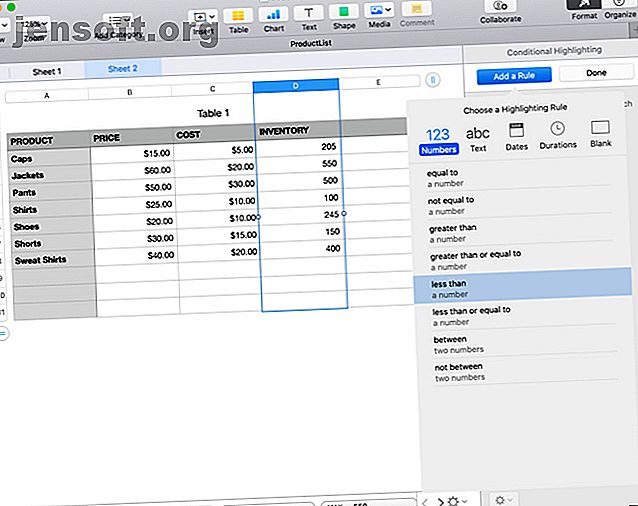
मैक पर संख्याओं में सशर्त स्वरूपण का उपयोग कैसे करें
विज्ञापन
स्प्रेडशीट में सशर्त स्वरूपण एक भयानक विशेषता है जो आपके डेटा को बाहर खड़ा करती है। आप केवल एक सेल या कोशिकाओं के समूह में मानों के आसपास स्थितियां रखते हैं। जब उन शर्तों को पूरा किया जाता है, तो आप स्वचालित रूप से हाइलाइट किए गए सेल, पाठ को स्वरूपित, या दोनों कर सकते हैं। यह विशिष्ट डेटा पॉप बनाता है।
यदि आप मैक पर नंबरों में सशर्त स्वरूपण स्थापित करना चाहते हैं, तो हम यहां मदद करने के लिए हैं। जैसा कि आप इस ट्यूटोरियल का अनुसरण करते हैं, ध्यान दें कि नंबरों में, फीचर को सशर्त स्वरूपण के बजाय सशर्त हाइलाइटिंग के रूप में संदर्भित किया जाता है।
सशर्त हाइलाइटिंग के लिए डेटा के प्रकार
सशर्त हाइलाइटिंग के लिए एक नियम जोड़ने से पहले, यहां उन डेटा के प्रकारों की एक सूची दी गई है, जिनका आप उपयोग कर सकते हैं और संबंधित शर्तें।
- संख्याएँ : बराबर, के बराबर, से अधिक, से अधिक या बराबर, से कम, से कम या अधिक, के बराबर, बीच और बीच में नहीं
- पाठ : है, नहीं है, के साथ शुरू होता है, के साथ समाप्त होता है, होता है, और शामिल नहीं होता है
- तिथियां : कल, आज, कल, इस में, अगले में, आखिरी में, बिल्कुल, पहले, बाद में, तारीख के बाद, तारीख से पहले, और श्रेणी में
- अवधि : संख्या के रूप में समान विकल्प
- रिक्त : रिक्त है या रिक्त नहीं है
अपने डेटा को देखने के अतिरिक्त तरीकों के लिए, आप इंटरेक्टिव चार्ट और ग्राफ़ का उपयोग करके भी देख सकते हैं कि कैसे मैक पर इंटरएक्टिव चार्ट और ग्राफ़ बनाएं नंबर का उपयोग करके मैक पर इंटरएक्टिव चार्ट और ग्राफ़ कैसे बनाएं नंबर का उपयोग करके अपने डेटा की कल्पना करना चाहते हैं? मैक के लिए नंबर इंटरेक्टिव चार्ट और ग्राफ बनाने के लिए एक सुविधा प्रदान करता है और यहां इसका उपयोग कैसे किया जाए। अधिक पढ़ें ।
संख्याओं के लिए एक सशर्त हाइलाइटिंग नियम सेट करें
नंबर सबसे लोकप्रिय प्रकार के डेटा हैं जो आप स्प्रैडशीट में उपयोग करेंगे। चाहे एक साधारण संख्या, धन या प्रतिशत, संख्याएँ स्प्रेडशीट में हर जगह हों।
आसपास के नंबरों को उजागर करने वाले सशर्त सेट करने के लिए, हम एक उत्पाद शीट का उपयोग एक उदाहरण के रूप में करने जा रहे हैं। इस डेटा में मूल्य, लागत और इन्वेंट्री के नंबर शामिल हैं, लेकिन हम इन्वेंट्री पर ध्यान केंद्रित करेंगे।
मान लें कि आप देखना चाहते हैं कि किसी उत्पाद के लिए इन्वेंट्री कब एक निश्चित राशि से कम हो जाती है। उदाहरण के लिए, 50. हमारे पास संख्याएँ लाल रंग की उन कोशिकाओं को उजागर करेंगी। इसे सेट अप करने का तरीका यहां बताया गया है।
- अपनी स्प्रैडशीट में कक्षों का चयन करें । आप पहले एक पर क्लिक करके और बाकी के माध्यम से खींचकर या संपूर्ण स्तंभ या पंक्ति का चयन करके एक समूह का चयन कर सकते हैं।
- यदि बंद है तो साइडबार खोलने के लिए ऊपर दाईं ओर प्रारूप बटन पर क्लिक करें।
- साइडबार के ऊपर से सेल का चयन करें।
- सशर्त हाइलाइटिंग पर क्लिक करें
- एक नियम जोड़ें पर क्लिक करें।
- संख्या का चयन करें और फिर से कम ।

अब आप स्वरूपण लागू करने के लिए साइडबार में अपना नियम अनुकूलित कर सकते हैं। अपनी स्थिति (कम से कम) के तहत बॉक्स में संख्या (50) दर्ज करें और फिर ड्रॉपडाउन बॉक्स (रेड फिल) से अपनी फॉर्मेटिंग का चयन करें। यदि आपके पास मान हैं जो शर्त को पूरा करते हैं, तो आपको तुरंत परिवर्तन देखना चाहिए। किया क्लिक करें।

पाठ के लिए एक सशर्त हाइलाइटिंग नियम सेट करें
स्प्रेडशीट में टेक्स्ट एक और व्यापक रूप से उपयोग किया जाने वाला डेटा प्रकार है। और शिक्षकों या प्रोफेसरों के लिए जो छात्रों के ग्रेड पर नज़र रखने के लिए नंबरों का उपयोग करते हैं, सशर्त हाइलाइटिंग सुपर काम है।
इसलिए, इस उदाहरण के लिए, हम एक ग्रेड शीट का उपयोग करेंगे। मान लीजिए कि जब भी किसी छात्र को एक परीक्षा में एफ प्राप्त होता है, तो हम पीले रंग में उस ग्रेड को उजागर करना चाहते हैं ताकि हम उन्हें अतिरिक्त क्रेडिट की पेशकश कर सकें। इसे सेट अप करने का तरीका यहां बताया गया है।
- अपनी स्प्रैडशीट में कक्षों का चयन करें ।
- यदि बंद है तो साइडबार खोलने के लिए ऊपर दाईं ओर प्रारूप बटन पर क्लिक करें।
- साइडबार के ऊपर से सेल का चयन करें।
- सशर्त हाइलाइटिंग पर क्लिक करें
- एक नियम जोड़ें पर क्लिक करें।
- पाठ का चयन करें और फिर है ।

अगला, साइडबार में अपना नियम अनुकूलित करें। अपनी स्थिति के तहत बॉक्स में पाठ (एफ) दर्ज करें (पाठ है) और फिर ड्रॉपडाउन बॉक्स (येलो फिल) में अपने स्वरूपण का चयन करें। एक बार फिर, आप उन मूल्यों के लिए बदलाव देखेंगे जो शर्त को पूरा करते हैं। किया क्लिक करें।

तिथियों के लिए एक सशर्त हाइलाइटिंग नियम सेट करें
स्प्रैडशीट में तारीखों का उपयोग करना कई व्यावसायिक और व्यक्तिगत स्थितियों के लिए आदर्श है। कर्मचारी रिकॉर्ड से लेकर घर के बजट से लेकर प्रोजेक्ट मैनेजमेंट तक 5 बेस्ट प्रोजेक्ट मैनेजमेंट टिप्स फॉर बिगिनर्स 5 बेस्ट प्रोजेक्ट मैनेजमेंट टिप्स फॉर बिगिनर यदि आप पहली बार किसी प्रोजेक्ट मैनेजर की भूमिका निभा रहे हैं, तो यहां सिर्फ पांच प्रोजेक्ट मैनेजमेंट टिप्स हैं जिनकी मदद से आप काम कर सकते हैं। शुरू कर दिया है। और पढ़ें, आपके पास शायद पहले से ही एक स्प्रेडशीट में तारीखें हैं।
तारीखों के लिए सशर्त स्वरूपण का उपयोग करने के सर्वोत्तम तरीकों में से एक बिलों के लिए पिछली देय तिथियां बनाना है। तो, यह हमारा अगला उदाहरण है। हम सभी देय तिथियों के लिए एक नियम स्थापित करेंगे जो लाल रंग के पाठ में प्रदर्शित करने के लिए देय तिथियां पिछले हैं।
यहां उन तिथियों के लिए सशर्त हाइलाइटिंग सेट करने का तरीका बताया गया है जो अन्य तिथियों के बाद आती हैं।
- अपनी स्प्रैडशीट में कक्षों का चयन करें ।
- यदि बंद है तो साइडबार खोलने के लिए ऊपर दाईं ओर प्रारूप बटन पर क्लिक करें।
- साइडबार के ऊपर से सेल का चयन करें।
- सशर्त हाइलाइटिंग पर क्लिक करें
- एक नियम जोड़ें पर क्लिक करें।
- दिनांक का चयन करें और फिर तिथि के बाद ।

इस नियम को आसानी से सेट करने के लिए, शर्त के तहत बॉक्स में एक मूल्य दर्ज करने के बजाय, एक संख्या या पाठ की तरह, हम कोशिकाओं का चयन करने जा रहे हैं।
उस बॉक्स के अंदर बटन पर क्लिक करें जहाँ आप एक शर्त मान दर्ज करेंगे। फिर, उन कोशिकाओं का चयन करें जिनमें तिथियां हैं। इसके बाद चेकमार्क पर क्लिक करें। अब आप देख सकते हैं कि ड्यू डेट के बाद होने वाले सभी पेड डेट्स में लाल टेक्स्ट होता है। किया क्लिक करें।

अवधि के लिए एक सशर्त हाइलाइटिंग नियम सेट करें
नंबर में ड्यूरेशन सबसे लोकप्रिय प्रकार की डेटा एंट्रीज नहीं हो सकती हैं, लेकिन यदि आप प्रोजेक्ट्स या ट्रैक कार्यों का प्रबंधन करते हैं, तो ड्यूरेशन आसान हैं। और कुछ अवधियों को उजागर करना और भी आसान है।
इस उदाहरण के लिए, हम एक सरल परियोजना प्रबंधन कार्य पत्रक का उपयोग करने जा रहे हैं। यहां, हम प्रत्येक सप्ताह कार्यों पर खर्च होने वाले समय को ट्रैक करते हैं। अब, हम उन दिनों को देखना चाहते हैं जहां हमने हरे रंग में हाइलाइट किए गए एक कार्य पर दो या अधिक घंटे बिताए। इसे सेट अप करने का तरीका यहां बताया गया है।
- अपनी स्प्रैडशीट में कक्षों का चयन करें ।
- यदि बंद है तो साइडबार खोलने के लिए ऊपर दाईं ओर प्रारूप बटन पर क्लिक करें।
- साइडबार के ऊपर से सेल का चयन करें।
- सशर्त हाइलाइटिंग पर क्लिक करें
- एक नियम जोड़ें पर क्लिक करें।
- अवधि का चयन करें और फिर ग्रेटर से या इसके बराबर ।

अब, अपने नियम को अनुकूलित करें। अपनी स्थिति के तहत बॉक्स में अवधि (2h) दर्ज करें (अधिक से अधिक या इसके बराबर) और फिर ड्रॉपडाउन बॉक्स (ग्रीन फिल) में अपने स्वरूपण का चयन करें। किया क्लिक करें।

ब्लैंक के लिए एक सशर्त हाइलाइटिंग नियम सेट करें
संख्याओं में स्थापित करने के लिए एक और अधिक सुविधाजनक हाइलाइटिंग नियम रिक्त कोशिकाओं के लिए है। आप उपरोक्त प्रत्येक उदाहरण में इसका उपयोग कर सकते हैं जैसे कि गुम सूची सूची, छात्र ग्रेड, और बिल की तारीखें।
आपको यह दिखाने के लिए कि यह नियम कैसे सेट किया जाता है, हम अपनी परियोजना प्रबंधन स्प्रेडशीट का उपयोग करेंगे और नीले रंग में सभी रिक्त अवधि प्रदर्शित करेंगे।
- अपनी स्प्रैडशीट में कक्षों का चयन करें ।
- यदि बंद है तो साइडबार खोलने के लिए ऊपर दाईं ओर प्रारूप बटन पर क्लिक करें।
- साइडबार के ऊपर से सेल का चयन करें।
- सशर्त हाइलाइटिंग पर क्लिक करें
- एक नियम जोड़ें पर क्लिक करें।
- रिक्त का चयन करें और फिर रिक्त है ।

अगला, बस ड्रॉपडाउन बॉक्स से हाइलाइटिंग प्रकार का चयन करें क्योंकि स्थिति के तहत जोड़ने के लिए कोई मूल्य नहीं है। किया क्लिक करें।

हाइलाइटिंग के लिए अपनी खुद की कस्टम स्टाइल बनाएं
जबकि मूल स्वरूपण विकल्प ठीक हैं, जैसे बोल्ड टेक्स्ट या रंगीन सेल, शायद आप कुछ अधिक विशिष्ट चाहते हैं। बड़ी खबर है, आप अपनी खुद की कस्टम शैली बना सकते हैं!
अपनी खुद की शैली बनाने के लिए, ऊपर दिए चरणों का उपयोग करके अपना सशर्त हाइलाइटिंग नियम स्थापित करें। जब आप उस हिस्से पर पहुंच जाते हैं, जहां आप ड्रॉपडाउन बॉक्स से फ़ॉर्मेटिंग चुनते हैं, तो बॉक्स के निचले भाग पर जाएँ और कस्टम स्टाइल पर क्लिक करें।
फिर आप टेक्स्ट को बोल्ड, इटैलिक, अंडरलाइन या स्ट्राइकथ्रू से फॉर्मेट कर सकते हैं। और आप सेल के लिए एक रंग के अलावा टेक्स्ट के लिए रंग का उपयोग कर सकते हैं। तो, यह आपको सभी प्रकार के स्वरूपण को संयोजित करने देता है जो आपकी आवश्यकताओं के अनुरूप है।
नीचे हमारे उदाहरण में, सभी परियोजना लागतों के लिए जो $ 20 या अधिक हैं, हमारी कोशिकाओं को पीले हाइलाइट और लाल पाठ के साथ स्वरूपित किया गया है जो कि बोल्ड भी है।

मैक पर संख्याओं में सशर्त स्वरूपण का लाभ उठाएं
उम्मीद है, यह ट्यूटोरियल आपको अपने मैक पर नंबरों में सशर्त हाइलाइटिंग का उपयोग करने के लिए एक शानदार शुरुआत देगा। डेटा का विश्लेषण करने के लिए संख्याओं में सूत्र और कार्यों का उपयोग करना सीखना भी आसान है।
क्या आप दो अलग-अलग कंप्यूटर और स्प्रेडशीट एप्लिकेशन का उपयोग करते हैं? उदाहरण के लिए, हो सकता है कि आप कार्यालय में मैक पर संख्याओं और घर पर विंडोज पर माइक्रोसॉफ्ट एक्सेल का उपयोग करें। यदि हां, तो एक्सेल स्प्रैडशीट में सशर्त स्वरूपण डेटा का सशर्त स्वरूपण के साथ सशर्त स्वरूपण का उपयोग करने के बारे में हमारे लेख की जाँच करें। सशर्त स्वरूपण के साथ Excel स्प्रैडशीट में स्वचालित रूप से डेटा स्वरूपित करना एक्सेल की सशर्त स्वरूपण सुविधा से आप एक्सेल स्प्रेडशीट में व्यक्तिगत कोशिकाओं को उनके मूल्य के आधार पर बता सकते हैं। । हम आपको दिखाते हैं कि विभिन्न रोजमर्रा के कार्यों के लिए इसका उपयोग कैसे करें। और भी पढ़ें
मैक टिप्स, स्प्रेडशीट के बारे में अधिक जानकारी प्राप्त करें।

